Lumionのパフォーマンスをスピードアップしたいですか?これから説明する便利な3Dモデル最適化のヒントに従って、モデルのサイズを縮小し、Lumionでのリアルタイムレンダリングエクスペリエンスを向上させてください。

最新のデザインの非常に詳細な3Dモデルを作成したと想像してください。このモデルには、美しくかつ厳選された自然物や非常にリアルなマテリアルやテクスチャなど、複雑で入り組んだディテールが含まれています。
それでは、モデルサイズを縮小し、Lumionのエクスペリエンスを向上させるために何ができますか?
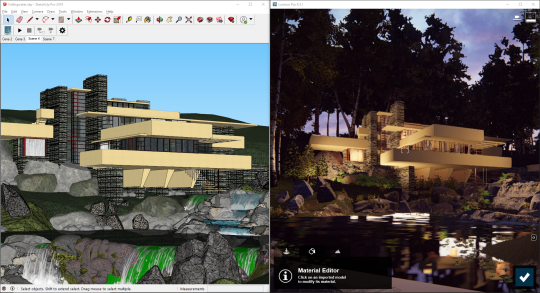
SketchUp(左上)などの3Dモデリングソフトウェアからモデルをエクスポートするときは、複雑さを減らすとLumionのパフォーマンスが向上する可能性があります。
モデルのビジュアル品質に悪影響を及ぼさずに、効率的なモデリング手法を実装したり、モデルのポリゴン数を減らしたりすることで、3D モデルを最適化することができます。
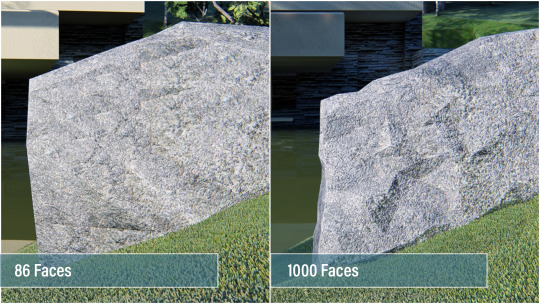
左側がローポリゴンモデル、右側がハイポリゴンモデルです。品質の違いを認識するのはとても簡単です。
このブログ記事では、3Dモデルの最適化と、Lumionのパフォーマンスを向上させるために3Dモデルのサイズを縮小する方法について説明します。この記事ではSketchUp、Revit、ArchiCADの各モデルに焦点を当てていますが、ここで学ぶヒントのいくつかはモデリングソフトウェアにも当てはまります。
3Dオブジェクトのポリゴンとは何ですか?
3D モデルとも呼ばれるすべての3D オブジェクトは、ポリゴンで構成されています。これらは3つの点 (頂点または3D 点とも呼ばれます) を持つ三角形の面で、すべての3D オブジェクトには、テクスチャ、ライト、シャドウマッピングなどの特定の情報が含まれています。
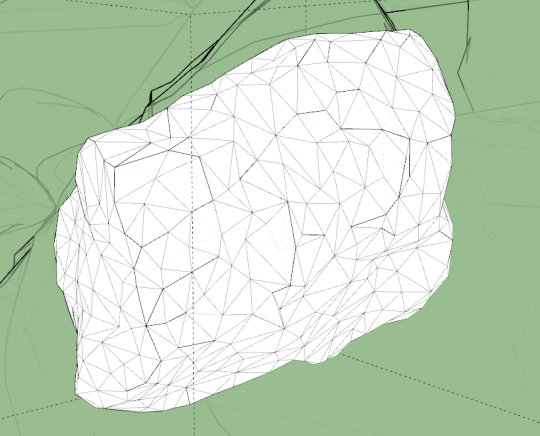
詳細な岩石モデル(SketchUp)内のポリゴン。
通常、多角形の数が多い3Dオブジェクトは見栄えがよくなりますが(押し出し、ベベルエッジ、面取りエッジなど)、これらの高精細モデルではコンピュータのより高いパフォーマンスを要求します。さらに、非効率的な3Dオブジェクト構築は、細部の改善のために巨大なポリゴン数につながる可能性があります。たとえば、あるツリーに2,000個のポリゴンを含めることができ、別の似たようなツリーには20,000個以上のポリゴンを含めることができます(非効率的に構築されている場合)。これらの木が単なる背景アイテムであるならば、あなたは不必要に、Lumionで非常に重いシーンを作成しているかもしれません。
次の例は、3D オブジェクトでのポリゴンの使用方法と、それらがどのように大きく変化するかを示しています。
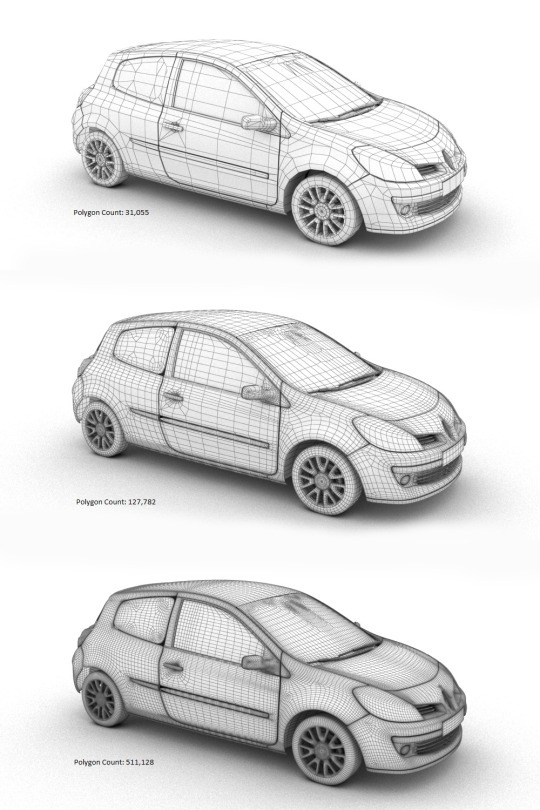
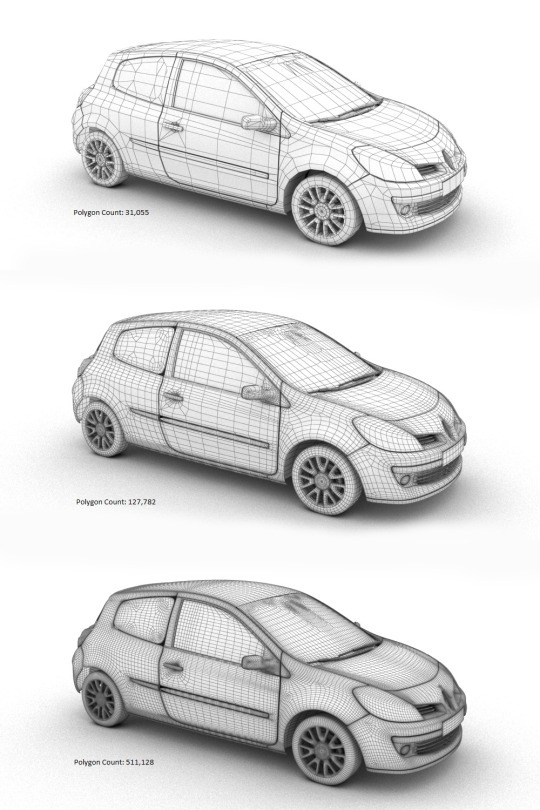
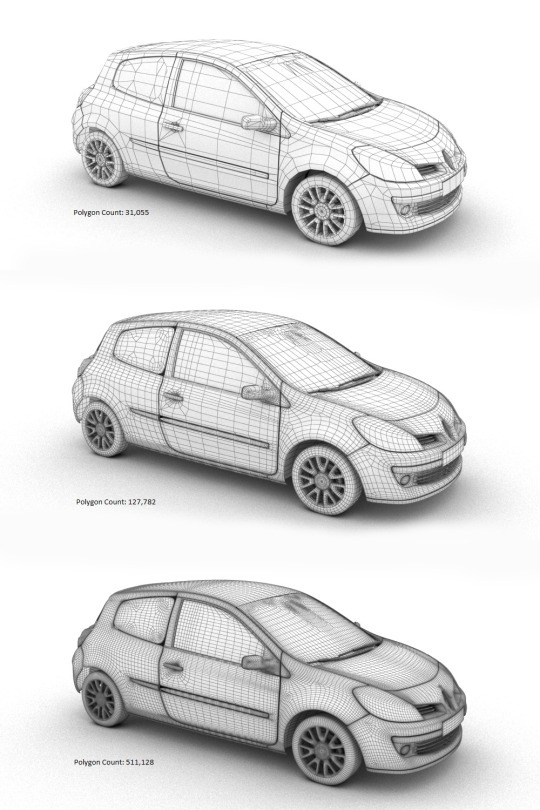
上:3つの異なるポリゴン数を持つ同じオブジェクト。
すべてのことを説明し終えたら、3Dモデルを最適化するときのコツは、モデルの全体的な外観と精度に影響を与えずにポリゴン数を減らすことです。モデルの品質とそのサイズのバランスを取りながら、丁度良い点に到達するようにしてください。
Lumion Tip:モデルをレイヤーに配置することでリアルタイムパフォーマンスを向上させる
Lumionのパフォーマンスをすばやく向上させるための1つのヒントは、モデルを個別にインポートしてそれらをLumionのレイヤーに割り当てることです。
たとえば、SketchUpからモデル全体(家具、カーテン、その他のオブジェクトを含む)をインポートする代わりに、建物の構造と岩のオブジェクトを別々にインポートし、それらをLumionのエディタでレイヤーに割り当てることができます。
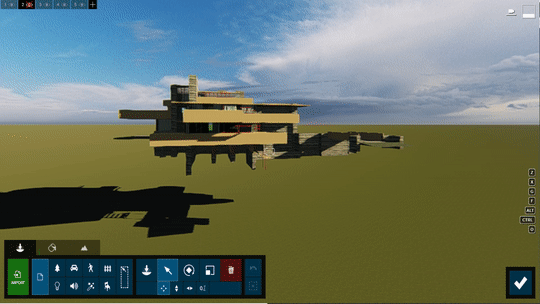
インポートしたテレインを追加すると、Lumion シーンのサイズが 1710万3D ポイントから 2350万3D ポイントに増加しました。
これらのモデルをレイヤーに配置することで、エディターでの表示を制御できます。これにより、建物でのみ作業している場合は、建物で作業するときのパフォーマンスを向上させるために、地形を使用してレイヤーを一時的に非表示にすることができます。上記の GIF では、インポートしたオブジェクトとテレインを含むレイヤーをオンにすると、モデルサイズが増加すること (およびハードウェアのパフォーマンス要件) を確認できます。
SketchUpで3Dモデルを最適化する方法
外部の3D CADソフトウェアから非常に大きい(20 MBを超える)モデルをインポートする場合、SketchUpではモデルをポリリデューサで実行することをお勧めします。 SketchUpには、モデルのポリゴン数を減らすためのさまざまな種類のプラグインとサードパーティ製ソフトウェアがあります。 ポリゴンリデューサを含む便利な有機モデリングツールに付属している拡張機能の1つに、SketchUpのArtisan拡張機能があります。
Artisanプラグイン(永続的なシングルシートライセンスは39ドル)を使用すると、モデルの細分化とスムージング、ペイント、頂点の調整、およびポリゴンの削減を可能にする複数のツールを利用できます。
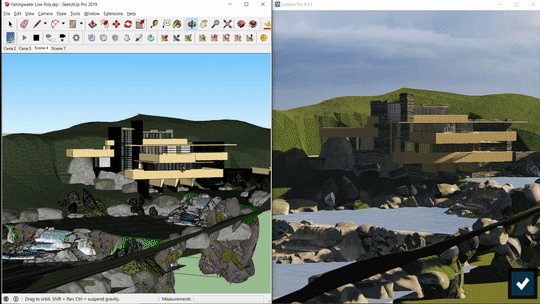
このGIFでは、Artisanの「ポリゴンを減らす」ツールの動作を確認できます。 ツールをクリックすると、10%から90%の範囲でポリゴンリダクションの割合を選択できます。
SketchUpから提案されたもう1つのプラグインはSkimp、SketchUpポリゴンリデューサーです(標準ライセンスで年間65ドル)。 Skimpをダウンロードしてインストールすることで、外観を維持しながら、モデル内の面とポリゴンの数を簡単に減らすことができます。
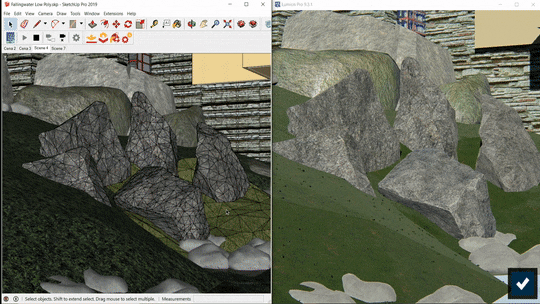
その他のSketchUpモデル最適化のヒントは次の通りです。
シンプルなテクスチャを使用する
テクスチャサイズは、Lumionモデルのサイズに大きな影響を与えます。 たとえば、最近のテストでは、16K x 16KのテクスチャでLumionモデルファイルが1GB増加したことがわかりました。
ジオメトリを隠す
不要なジオメトリを非表示にし、レイヤを使用してジオメトリの表示設定を制御します。 SketchUpでもLumionでも、レイヤーを使用するかどうかにかかわらず、パフォーマンスを向上させるためにレイヤーを効果的に使用するようにしてください。
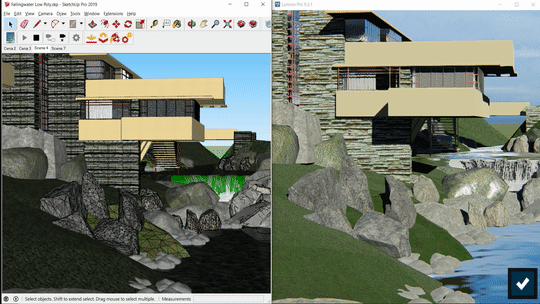
さらに、法線マップまたはバンプマップを使用して3Dジオメトリの錯覚を作成し、3Dモデルのポリカウントを減らすという追加の利点もあります。 Mike Brightmanによるこのトピックに関するビデオはこちらでご確認いただけます。
Revitで3Dモデルを最適化する方法
Revitには、Lumionでレンダリングするためにエクスポートする前に、ポリゴン数を減らして3Dモデルを最適化するための役立つリソースがいくつかあります。 たとえば、「書き出し前のモデルジオメトリの制限について」というタイトルのガイドで、モデルジオメトリとその基になるデータの量を減らす方法について説明しています。
エクスポートする前にモデルジオメトリを制限するには、次の3つの方法があります。
ビューの可視性を管理する
グラフィックスの表示およびビュー内の要素のカテゴリの表示をオフにします。 これは、例えば建物の内部の要素や周囲の景観地形をオフにすることを意味します。
セクションボックスのエクスポート
3Dビューで断面ボックスツールを使用すると、断面ボックス内のアイテムのみを書き出すようにRevitに指示できます。 これは大規模なモデルに特に役立ちます。
LiveSyncを使ってモデルの詳細レベルを指定する
モデルのジオメトリに影響を与えるもう1つの方法は、Lumion LiveSync for Revitプラグインを使用することです。 ライブ接続を設定する代わりに、モデルをCollada(.DAE)ファイルとしてエクスポートする前に、LiveSyncを使用してモデルの詳細レベルを判断できます。
LiveSync アドインの [エクスポート] ボタンをクリックすると、”挿入ポイント”、”サーフェススムージング” などのオプションを持つ “Lumion にエクスポート” ボックスが表示されます。
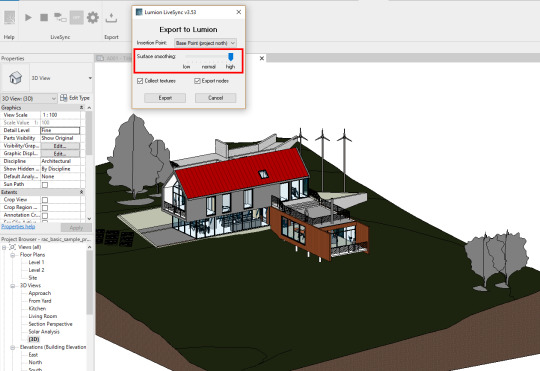
LiveSyncの「エクスポート」および「サーフェススムージング」機能を使用すると、エクスポートされたモデルの詳細度を決定できます。
「サーフェススムージング」スライダは、モデルの複雑さと曲面の外観を決定します。 たとえば、表面の平滑化を低くすると、モデルはより軽量になり、複雑度も低くなります。 表面平滑化が高いほど、より重く、より複雑なモデルになります。 下の画像で結果をご確認いただけます。
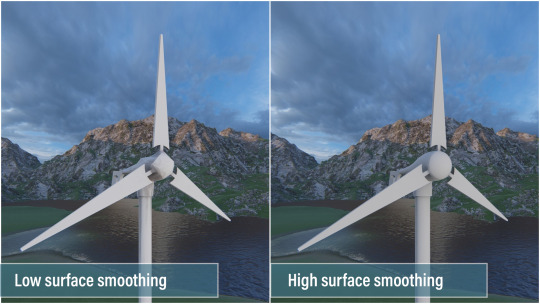
ArchiCADで3Dモデルを最適化する方法
これまで、SketchUpとRevitのモデル最適化のヒントについて説明しました。 この記事で次に紹介する最後のモデリングソフトウェアはArchiCADです。
一般的に、ArchiCADデザインの3Dジオメトリの量を制限するには、次の4つのヒントを参考にしてください。
- ArchiCADの木ではなくLumionの木を使う
- インポートしたオブジェクトではなくLumionオブジェクトを使用する
- レイアウトを増やさないようにする。1つのレイアウトにさまざまなバリエーションを追加すると、大規模なハイポリモデルになる可能性があります。
- 可能であれば、モーフスムージング機能は避ける。
ArchiCADモデルに含まれるポリゴン数を確認するには、ポリゴンカウントツールアドオンをダウンロードします。 ポリゴンカウントツールは、モデル内の3Dポリゴンの数を制御するのに役立ちます。また、要素タイプ(壁、スラブ、ドア、窓、オブジェクトなど)別にグループ化された3Dポリゴンの数を表示することもできます。
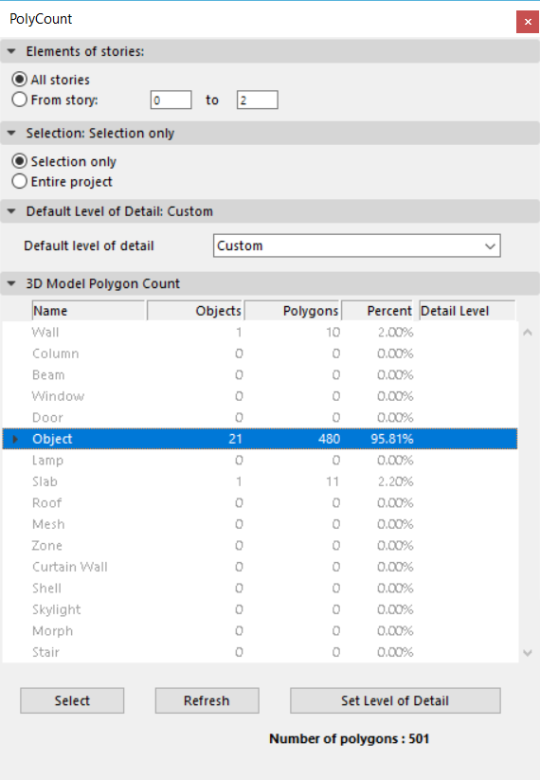
ポリゴンカウンターツール。 ソース:helpcenter.graphisoft.com
このアドオンをダウンロードしてインストールした後、プロジェクト内の特定のライブラリパーツの詳細レベル(LOD)を変更できます。 さまざまなLODオプションには、詳細、単純、カスタム、およびオフがあります。
ArchiCADのモデル最適化に関する最後のヒントは、大きなメッシュに草を置くことです。 小さいメッシュを使用するか、大きいメッシュを小さいメッシュにカットすることで、Lumionのパフォーマンスを向上させることができます。
より速く、ストレスのないLumionのパフォーマンスで可能性を広げます
使用する3Dモデリングソフトウェアに関係なく、Lumionのパフォーマンスを向上させるためにモデルのサイズを最適化するために使用できるテクニックは常にいくつかあります。
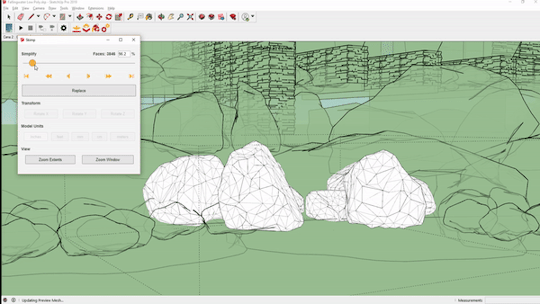
そしていつものように、Lumionで最高の経験をするためにあなたが適したハードウェアを持っているか確認することは重要です。 ぜひ101ハードウェアガイドをご確認くださいませ。
この記事を書いた人
最新の投稿
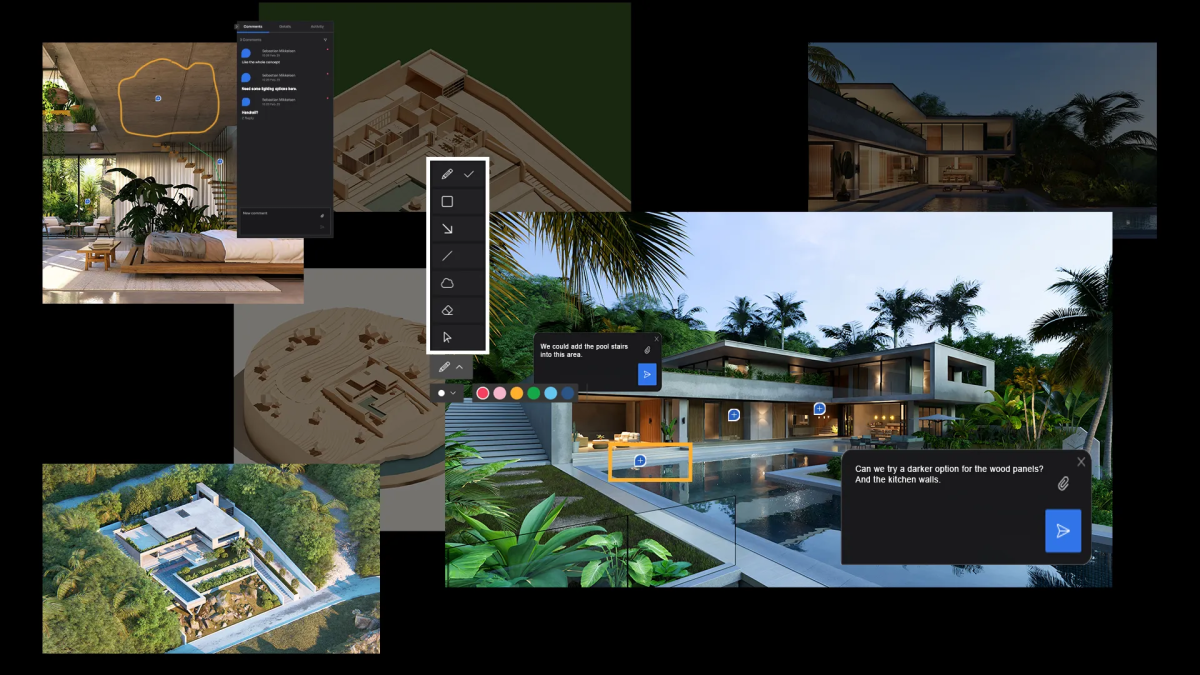 最新情報2025.09.29Lumion Cloudでコラボレーションを始めるべき5つの理由
最新情報2025.09.29Lumion Cloudでコラボレーションを始めるべき5つの理由 イベント情報2025.09.08【Lumion+Matterport】オンライン&リアルイベントを9/16(火)に開催!
イベント情報2025.09.08【Lumion+Matterport】オンライン&リアルイベントを9/16(火)に開催! チュートリアル2025.08.07風景を視覚化するためのガイド
チュートリアル2025.08.07風景を視覚化するためのガイド その他2025.08.06夏季休業のお知らせ
その他2025.08.06夏季休業のお知らせ
